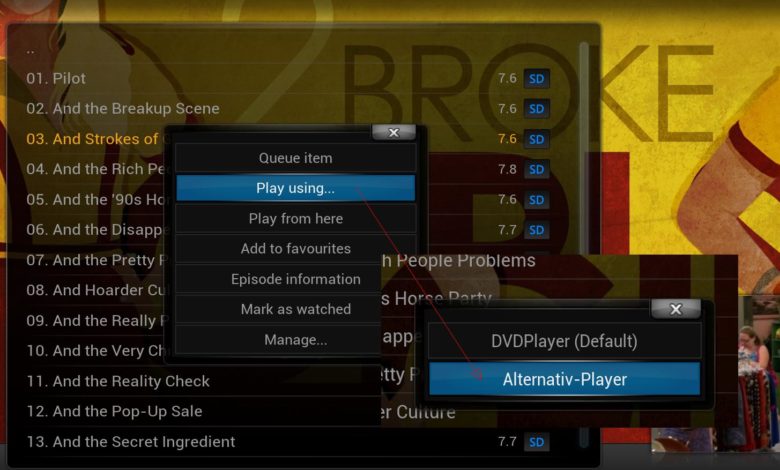
Anleitung: Problematische Kodi-Videos mit externem Player öffnen
Kodi spielt ein Video nicht ab? Oder es ruckelt? Hat Bildfehler? Die Untertitel funzen nicht ordentlich? Solltet Ihr Kodi jemals entnervt beendet und den Film mit VLC, MPlayer oder sonst einem externen Player angeschaut haben, hier ist die Lösung: In Kodi lassen sich alternative, externe Player definieren, die einfach über das Kontextmenü des jeweiligen Titels ausgewählt werden können. Optional können die Player für bestimmte Dateitypen auch standardmäßig eingerichtet werden, um etwa DRM-geschützte Discs im passenden Tool abzuspielen oder alle FLV-Clips in VLC. Und einfach ist es auch noch:
Zunächst mal: Hier geht es zu unseren sonstigen Kodi-Artikeln.
1. Alternativen Player für Kodi-Videos definieren
Ihr benötigt zwei Einstellungen: Der Player (-Pfad) muss definiert werden und optional die Regel, nach der dieser zum Standard wird. Beide Einstellungen werden in der Datei playercorefactory.xml vorgenommen, die Ihr unter Windows etwa unter C:\Users\NUTZER-NAME\AppData\Roaming\Kodi\userdata findet, unter Linux entsprechend unter ./kodi/. In den vorgegebenen Tag „“ fügt Ihr einen Code folgender Art ein:
<player name="Alternativ-Player" type="ExternalPlayer" audio="false" video="true">
<filename>C:\Program Files\Media Player Classic - Home Cinema_ALT\mpc-hc64.exe</filename>
<hidexbmc>true</hidexbmc>
Es wird also schlicht der Pfad (OHNE Anführungszeichen) zum Player, hier MPC, angegeben. Den Namen dürft Ihr frei wählen, type muss ExternalPlayer sein. Die hidexbmc-Funktion ist optional und versteckt Kodi, solange MPC die Datei abspielt – und erscheint natürlich wieder, sobald MPC beendet wird.
2. Alternativen Player für Kodi zum Standard machen
Soll MPC jede FLV-Datei standardmäßig abspielen (warum auch immer …), fügt folgenden Code in den Haupttag (also vor ) ein:
<rules action="prepend">
<rule filenames="flv" filetypes="flv" player="Alternativ-Player"></rule>
</rules>
Prepend heißt hier einfach nur, dass diese Regel vor die Standard-Regeln gesetzt wird; die Alternativen wären append und overwrite.
3. Alternativ-Player für Kodi-Videos nutzen
Um den oder Alternativ-Player manuell zu nutzen, ruft einfach das Kontextmenü eines Titels auf und wählt ihn über „Play using …“ aus.
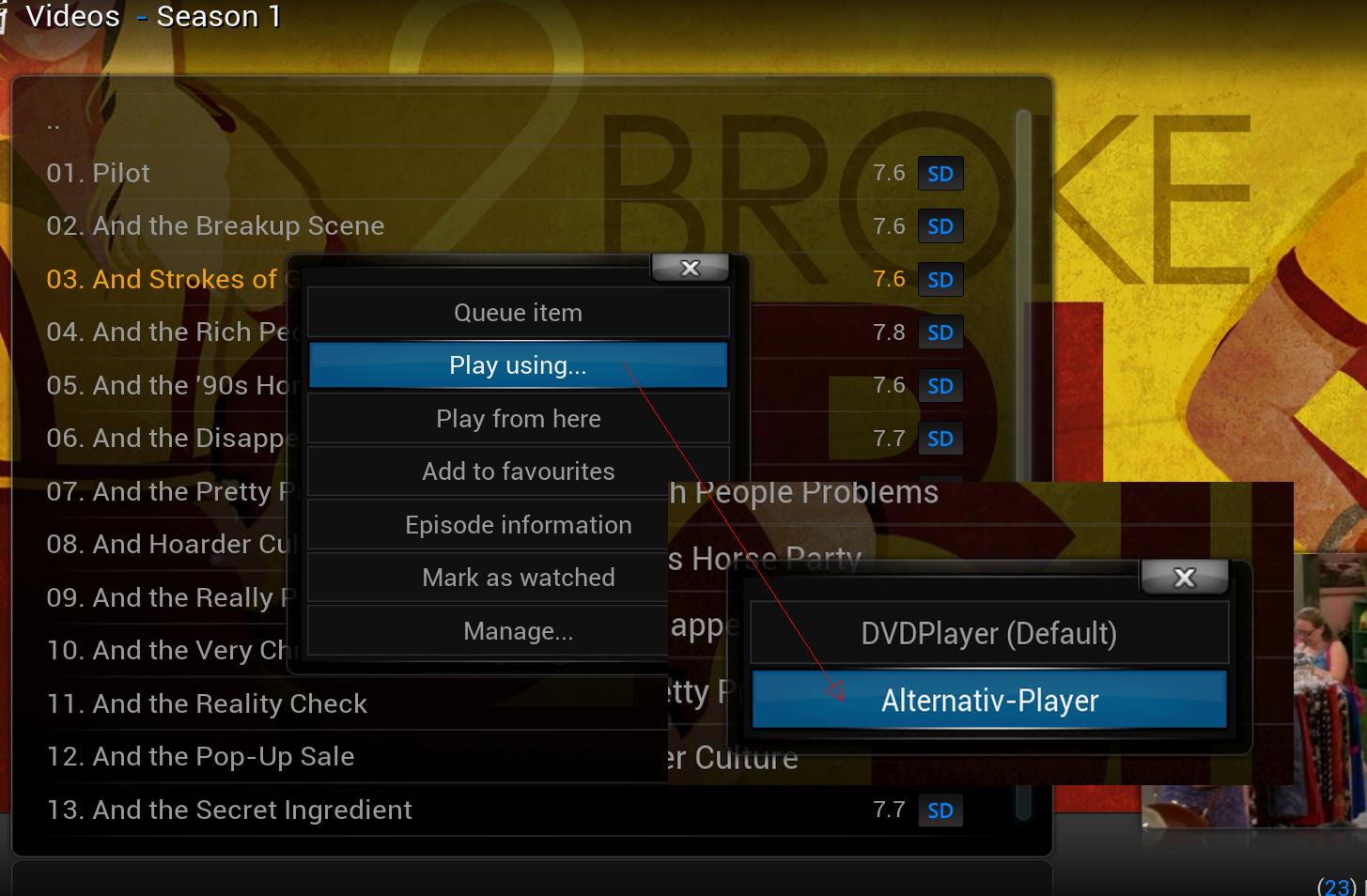





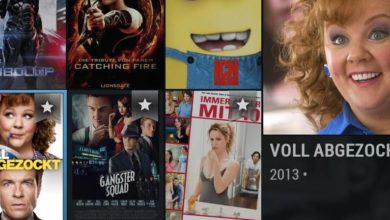
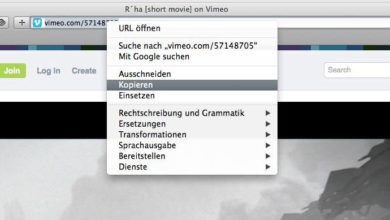

Ich habe KODI auf dem Egreat A11 zusätzlich/anstelle von Vidon XBMC installiert. Ab und wann rückelt die Wiedergabe aus KODI. Der „eigene“ Egreat Player ruckelt nicht. Kann man KODI „zwingen“ diesen Player zu nutzen (Android)?
„(warum auch immer …)“? –
z. B. weil es noch immer keine Möglichkeit gibt, in Kodi die Abspielgeschwindigkeit eines Films zu ändern.
Doch – gibt es in der aktuellen Kodi 17 Beta 3; hier mal ein kurzer Artikel dazu.